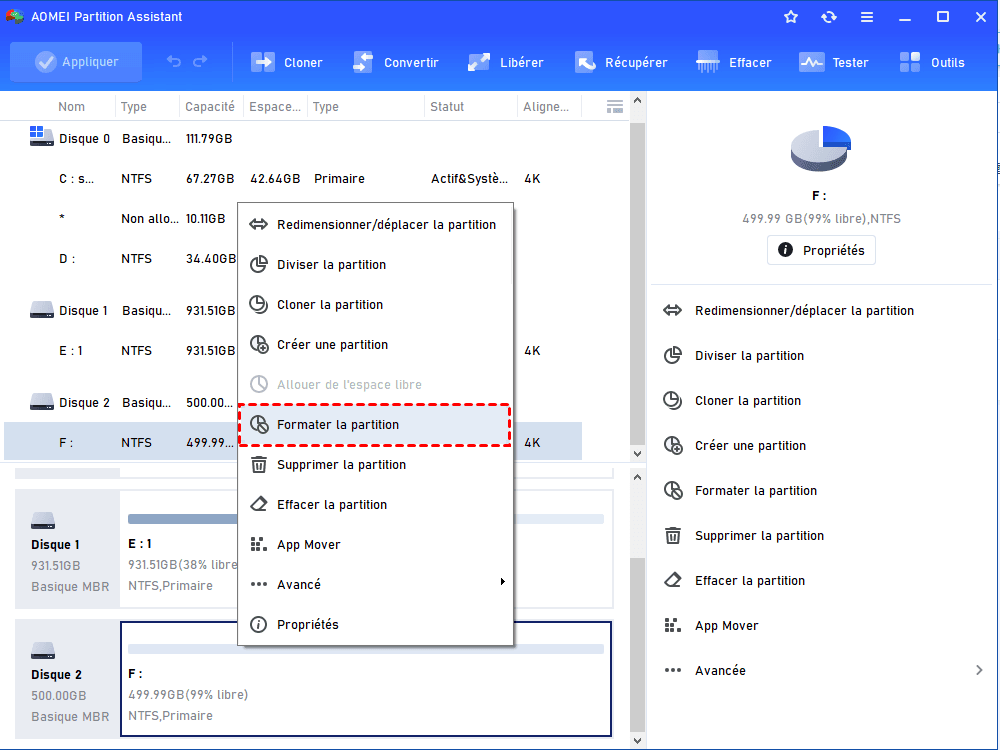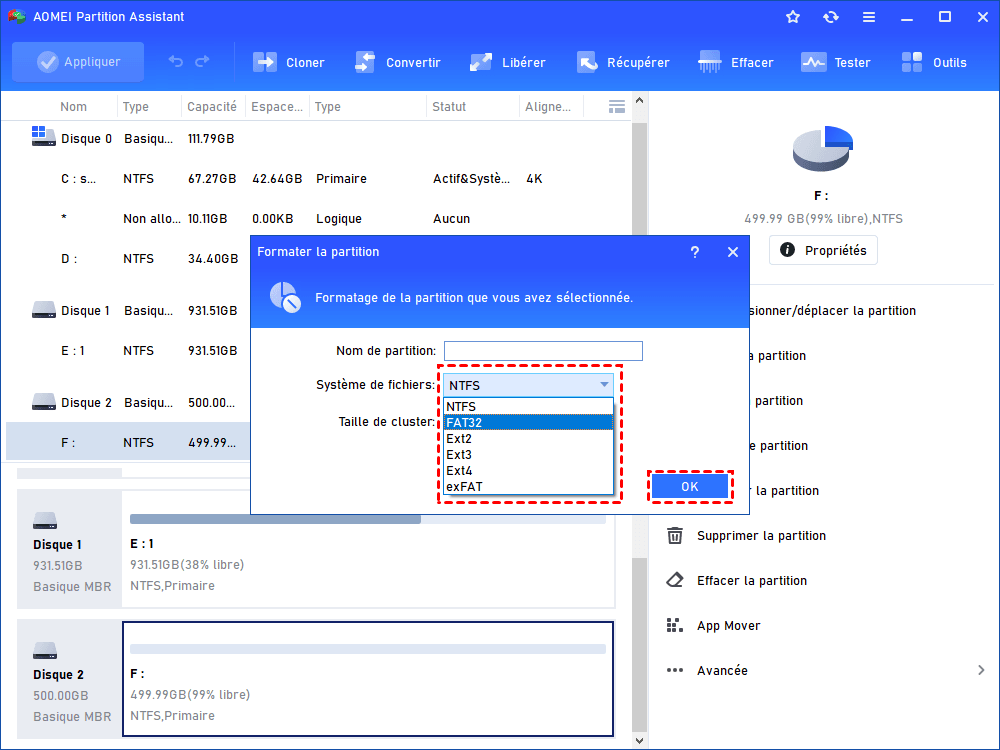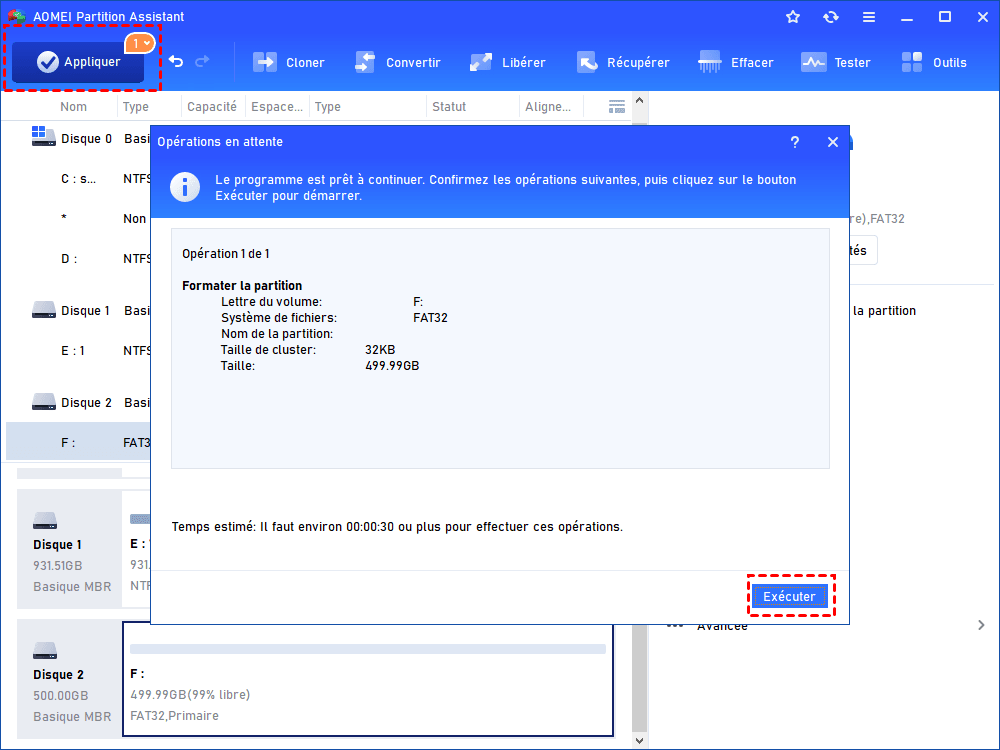Comment formater un disque dur 250 Go en FAT32 ? (aussi pour 500 Go ou 1 To)
Pour formater un disque dur 250 Go en FAT32, les outils intégrés de Windows ne peuvent pas vous aider. Dans un tel cas, vous pouvez utiliser AOMEI Partition Assistant Standard pour formater facilement un disque dur de 250 Go/500 Go/1 To en FAT32.
Impossible de formater un disque dur 250 Go en FAT32 !
« Salut, mon ordinateur portable rencontre un problème avec FAT32. J'essayais de formater un disque dur de 250 Go en FAT32, mais Windows n'a pas pu le terminer. Un message d'erreur signale Impossible de terminer le processus. Quelqu'un peut-il dire comment se fait-il et comment puis-je formater mon disque dur de 250 Go avec le système de fichiers FAT32 ? »
FAT32, en tant que système de fichiers principal du système d'exploitation Windows, présente de nombreux avantages irremplaçables par rapport à un autre système de fichiers populaire : NTFS. Par exemple, certaines consoles de jeux (comme PS3, PS4 Xbox) ne reconnaissent que le lecteur FAT32. En outre, si vous devez connecter le disque dur à un périphérique NAS et que les autorisations NTFS empêchaient le NAS d'accéder au lecteur, vous devez formater le disque dur en FAT32. Enfin, certains systèmes d'exploitation ne peuvent lire que FAT ou FAT32, tels que Mac, Linux et les anciennes versions de Windows telles que Windows 98, Windows XP, Windows Server 2003, etc.
Pourquoi impossible de formater un disque dur 250 Go en FAT32 sous Windows ?
Cependant, vous ne pouvez pas formater avec succès des disques de plus de 32 Go en FAT32, comme formater disque dur de 1 To/500 Go/250 Go/128 Go/64 Go en FAT32 via les outils de Windows. Pourquoi ? C'est parce que FAT32 a la limite de taille de partition de 32 Go sous Windows. Windows a défini une limite de taille de partition de 32 Go pour le système de fichiers FAT32, de sorte que les outils intégrés à Windows ne peuvent pas formater un grand disque dur de plus de 32 Go en FAT32, mais il peut reconnaître un grand disque dur formaté en FAT ou FAT32.
Comment formater un disque dur de 250 Go, 500 Go, 1 To en FAT32 avec succès ?
Compte tenu de tout ce qui est mentionné ci-dessus, il est impossible de formater un disque dur de plus de 32 Go en FAT32 via des outils intégrés à Windows tels que la Gestion des disques, DiskPart.exe. Cependant, vous pouvez le faire avec un logiciel de formatage de disque dur gratuit : AOMEI Partition Assistant Standard. Il est capable de formater un disque dur jusqu'à 2 To en FAT32 sous Windows 11, 10, 8.1, 8, 7, XP et Vista.
Étapes pour formater un disque grand en FAT32 dans Windows 11/10/8/7.
Étape 1. Connectez votre disque dur de 250 Go à votre ordinateur Windows. Installez AOMEI Partition Assistant sur votre ordinateur, lancez-le. Il vous montrera l'environnement de base de vos disques durs sur votre ordinateur. Sélectionnez le disque dur de 250 Go, cliquez dessus avec le bouton droit de la souris et sélectionnez Formater la partition dans le menu déroulant.
Étape 2. Une fenêtre apparaîtra dans laquelle vous pourrez modifier le nom de la partition, choisir le système de fichiers, la taille de la partition de cluster. Sélectionnez FAT32 dans le système de fichiers. Cliquez sur OK.
Étape 3. Ensuite, vous reviendrez à l'interface principale et vous verrez que le disque dur de 250 Go a déjà été formaté en FAT32, puis vous devez cliquer sur Appliquer pour l'exécuter.
Si un jour vous n'êtes pas satisfait de la taille de cette partition FAT32, vous pouvez également utiliser ce logiciel pour redimensionner la partition FAT32.
Conclusion
À l'aide du logiciel AOMEI Partition Assistant Standard, il est facile de formater un disque dur 250 Go en FAT32. Ce logiciel est aussi utile pour formater la clé USB/carte SD/SSD/disque dur externe de grande taille en FAT32. La version Standard peut aussi cloner gratuitement un disque dur, fusionner deux partitions adjacentes, réduire/étendre/déplacer la partition, etc.
Si vous voulez essayer les fonctions plus avancées, comme déplacer un logiciel sur un autre disque dur, convertir un disque dynamique en disque de base, convertir disque GPT en MBR, allouer de l'espace libre d'une partition à une autre partition pour l'étendre, migrer le système d'exploitation vers un autre disque sans réinstaller, etc., il est recommandé d'utiliser AOMEI Partition Assistant Professional.